- Հեղինակ Lauren Nevill [email protected].
- Public 2023-12-16 18:52.
- Վերջին փոփոխված 2025-01-23 15:20.
Եթե դուք ստիպված եք աշխատանք կատարել գրասենյակից դուրս և տանը, ապա երկրորդ համակարգչի հետ հեռավոր կապը կարող է օգտակար լինել: Իրոք, պարզապես անհարմար է սկավառակներ և ֆլեշ կրիչներ հետ ու առաջ տանել տեղեկատվություն. Անհրաժեշտ է մտածել աշխատանքային նյութերով լրատվամիջոցները չմոռանալու մասին: Բացի այդ, ամեն ինչ չէ, որ հնարավոր է կանխատեսել, և հեռակա մուտքի տեղադրման ժամանակ բոլոր խնդիրները լուծվում են ինքնուրույն, և անհրաժեշտ տեղեկատվությունն առկա է:
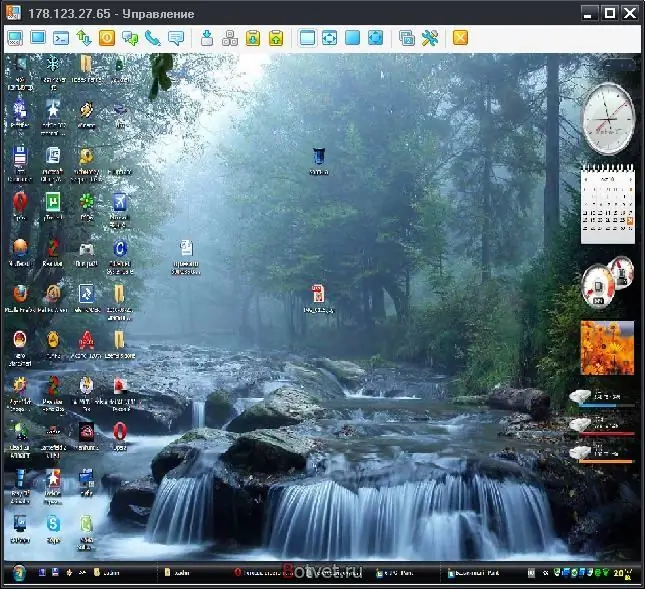
Անհրաժեշտ է
Երկրորդ համակարգիչ հեռավոր մուտք գործելու համար անհրաժեշտ է դրա ID- ն, գաղտնաբառը և TeamViewer- ը: Եթե սա ձեր համակարգիչն է, դուք գիտեք այս բոլոր տվյալները: Եթե սա ձեր գործընկերոջ համակարգիչն է, կարող եք նրանից այդ տվյալները ստանալ:
Հրահանգներ
Քայլ 1
TeamViewer անվճար ծրագրաշարը կարող եք ներբեռնել ինտերնետից, օրինակ ՝ https://www.izone.ru/internet/local/teamviewer.htm: Ներբեռնելուց հետո տեղադրեք ծրագիրը ձեր համակարգչի վրա
Քայլ 2
Բացեք և գործարկեք ծրագիրը: Ձեր առջև նոր պատուհան կբացվի: Դրանում դուք կտեսնեք ձեր համակարգչի տվյալները: Եվ այս «Քարտի» մեջ դուք կտեսնեք մի տող, որում մուտքագրեք երկրորդ համակարգչի ID- ն:
Քայլ 3
Դրանից հետո դուք պետք է ընտրեք հեռավոր համակարգչին միանալու եղանակը: Itselfրագիրն ինքնին կառաջարկի տարբեր հնարավոր տարբերակներ ձեր ընտրության համար: Ընտրեք մեկը, որն ամենից շատ եք դուր գալիս և կտտացրեք «Միացնել» կոճակին:
Քայլ 4
Մեկ այլ պատուհան կբացվի ձեր դիմաց: Պահանջվող տողում մուտքագրեք երկրորդ համակարգիչ մուտք գործելու գաղտնաբառը:
Քայլ 5
Դրանից հետո ձեր աշխատասեղանին կհայտնվի երկրորդ վահանակը `սա երկրորդ համակարգչի աշխատասեղանն է: Ստեղծվել է դրա հետ հեռավոր կապ:






